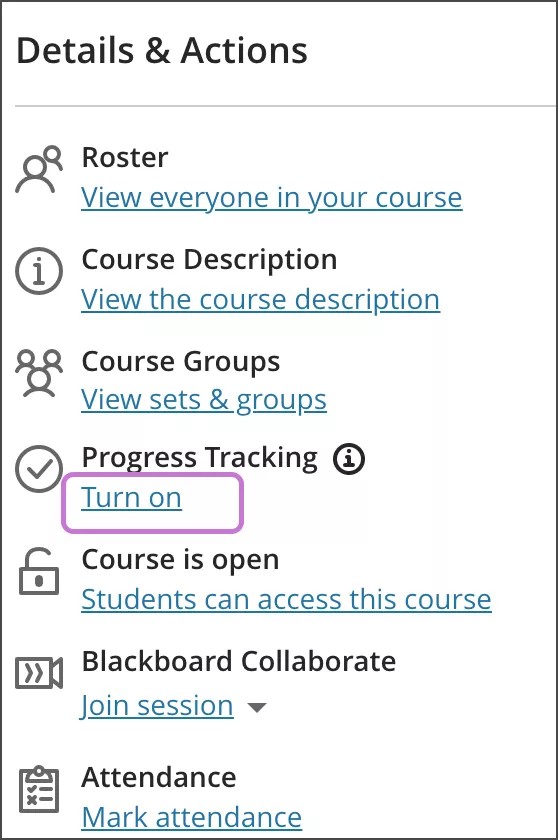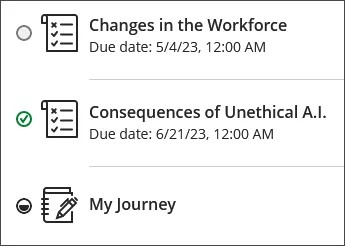Esta información se aplica solo a la vista de cursos Ultra.
Esta información se aplica solo a la experiencia Ultra.
Seguimiento del progreso
Puede habilitar esta función para facilitar a los estudiantes el registro de sus actividades en cada uno de los cursos. Si habilita el seguimiento del progreso después del inicio del período, los elementos de participación se marcarán como completados de manera retroactiva. Por ejemplo, las evaluaciones que los estudiantes enviaron previamente se marcarán como completadas. Los estudiantes deben marcar de forma manual los elementos que no sean de participación, como los documentos de Ultra.
Puede habilitar esta función en cualquier momento durante el período.
Para activar el seguimiento del progreso en el curso:
- Seleccione Cursos en el menú de navegación de Ultra.
- Seleccione un curso.
- En Detalles y acciones >Seguimiento del Progreso, seleccione Habilitar.
- Una vez que se abra el panel Seguimiento del progreso, cambie el botón de alternancia de Desactivado a Activado.
- Guarde la configuración nueva.
Los estudiantes verán su progreso en el curso. Se mostrará un ícono de círculo que indica el progreso en cada elemento, como el contenido o las evaluaciones.
- Se muestra vacío cuando el estudiante aún no accede al elemento.
- Se muestra parcialmente completo cuando el estudiante ya abrió el elemento.
- Aparece la marca de verificación verde cuando el estudiante ya completó el elemento.
Los estudiantes pueden marcar como completados los elementos como documentos, archivos cargados o enlaces una vez que los abran. Los otros elementos, como evaluaciones, exámenes, diarios o debates, se marcarán como completados automáticamente cuando el estudiante realice las entregas correspondientes.Una vez que se completen todos los elementos de una carpeta o un módulo, toda la carpeta se marcará automáticamente como completada.
El seguimiento del progreso tendrá un botón de activación, y los administradores podrán decidir si otorgan a los profesores la posibilidad de activar la función a nivel institucional.